
Početni pregled događaja
Da biste počeli pregledavati Windows događaje, upišite to je većina fraze u pretraživanju ili idite na "Upravljačka ploča" - "administracija" - "Prikaži događaje"
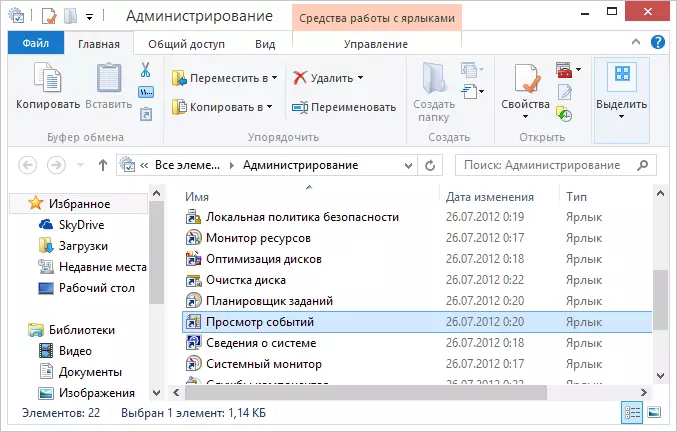
Događaji se distribuiraju u različitim kategorijama. Na primjer, dnevnik aplikacije sadrži poruke instaliranih programa i Windows log je sustav događanja operativnog sustava.
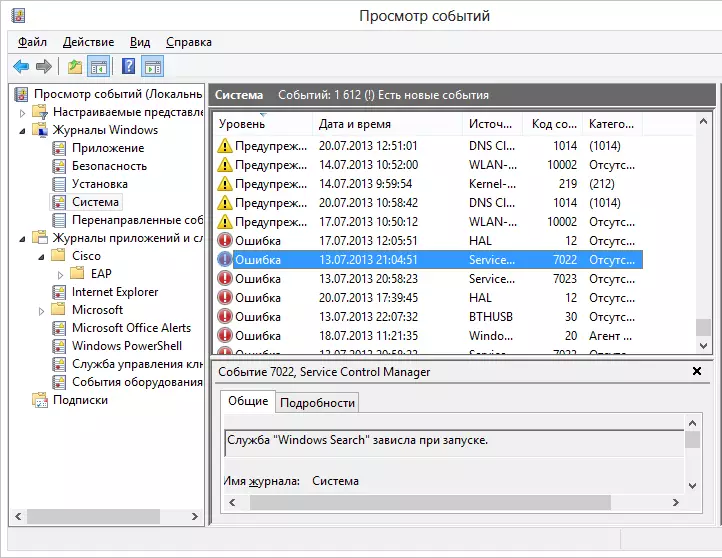
Zasigurno ćete otkriti pogreške i upozorenja u gledanju događaja, čak i ako je s računalom sve u savršenom redoslijedu. Pregled događaja sustava Windows osmišljen je kako bi pomogao administratorima sustava slijede status računala i saznaju uzroke pogrešaka. Ako ne postoje vidljivi problemi s vašim računalima, najvjerojatnije, prikazane pogreške nisu važne. Na primjer, često je moguće vidjeti pogreške o neuspjehu određenih programa koji su se dogodili prije tjedan dana sa svojim pokretanjem.
Upozorenja sustava također obično nisu važna za običan korisnik. Ako riješite probleme povezane s postavljanjem poslužitelja, oni mogu biti korisni, inače - najvjerojatnije ne.
Korištenje događaja za gledanje
Zapravo, zašto pišem o tome, jednom u gledanju Windows događaja ne postoji ništa zanimljivo za redovni korisnik? Ipak, ova značajka (ili program, uslužni program) sustava Windows može biti koristan kada postoje problemi s računalom - kada se pojavljuje plavi zaslon Windows smrti nasumično, ili nastaje proizvoljno ponovno podizanje sustava - u slučaju da možete pronaći uzrok događaja , Na primjer, pogreška u dnevniku sustava može pružiti informacije o tome je li vozač izazvao neuspjeh za naknadne radnje za ispravljanje situacije. Samo pronađite pogrešku koja je nastala u vrijeme kada je računalo ponovno pokrenulo, obješeno ili prikazano plavi zaslon smrti - pogreška će biti označena kao kritična.
Postoje i druge primjene gledanja događaja. Na primjer, Windows bilježi potpuno opterećenje operativnog sustava. Ili, ako se poslužitelj nalazi na vašem računalu, možete omogućiti isključivanje i ponovno pokretanje evidencije - kad god netko isključi računalo, morat će unijeti uzrok ovoga, a kasnije možete vidjeti sve isključivanje i ponovno podizanje sustava i razloge za događaj.
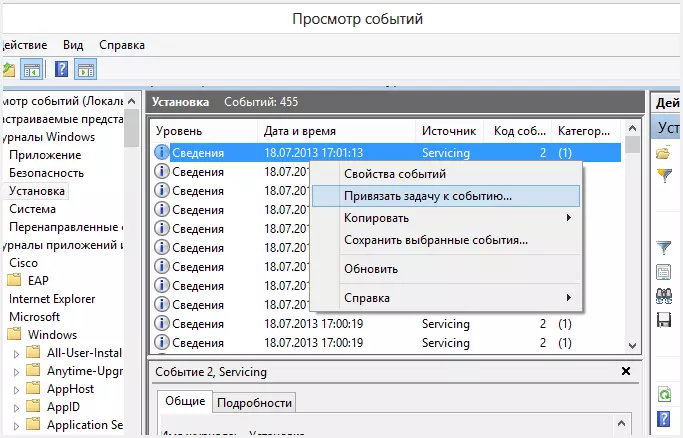
Osim toga, možete koristiti pregled događaja zajedno s rasporedom zadataka - desnom tipkom miša kliknite na bilo koji događaj i odaberite "Donesite zadatak na događaj". Kad god se dogodi ovaj događaj, Windows će pokrenuti odgovarajući zadatak.
Iako sve. Ako ste propustili članak o drugoj zanimljivoj (i korisniji nego što je opisano), ja visoko preporučiti čitanje: korištenje monitora za stabilnost sustava Windows.
